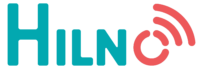Mise à jour : 09 Septembre 2021
- Pour Iphone ou Ipad sous IOS12 / IOS 13 / IOS 14 & IPADOS14 -
L’objectif de cet article est de répondre aux questions les plus délicates qui peuvent vous empoisonner la vie lors de la mise en place du contrôle parental Apple « Temps d’écran » et de la supervision à distance via le « partage familial ».
Le but n’est donc pas de préciser comment installer et paramétrer ces outils, mais bien d’en connaître les pièges et les failles.
Bien utilisé, le contrôle parental Apple est un dispositif pertinent, mais il faut en maîtriser les subtilités pour le rendre réellement efficace.
Cet article est mis à jour régulièrement.
"Temps d'écran", "Partage familial"... de quoi parle-t-on ?
Qu’est-ce que « Temps d’écran » Apple ?
« Temps d’écran », mis en place par Apple en 2019, permet aux adultes de mieux gérer l’utilisation de leur Iphone, Ipad ou mac. Des rapports sur le temps d’utilisation des applications sont disponibles et il est possible de définir des limites à ne pas dépasser.
Mais « Temps d’écran » est surtout un outil de Contrôle Parental qui gère le temps d’écran, mais aussi, limite le contenu inapproprié, permet de bloquer des applications en fonction de l’âge, … !
Qu’est-ce que le « Partage familial » Apple ?
Le « Partage Familial » Apple permet de partager avec 6 membres de sa famille ses achats ou ses abonnements (Apple TV…), sa position, ou encore de mutualiser de l’espace de stockage Icloud acheté. Mais il permet également de piloter le contrôle parental Apple « Temps d’écran » à distance.
Qu’est-ce que le « Partage d’achats » Apple ?
Le « Partage d’achats » permet, comme son nom l’indique, de partager les achats effectués sur App Store, Itunes et App Book. Mais il permet également aux enfants de la famille de télécharger les applications des parents sans qu’une demande d’approbation aux parents ne soit effectuée !! C’est un problème. Voir plus de détail dans le point ci-dessous.
Pour l’instant, le partage des abonnements, intrinsèque au partage familial, ne fait pas partie de l’option partage d’achat.
Pour quels appareils Enfant et Parent (Apple, Android...) ?
« Temps d’écran » & « Partage familial » sont disponibles sur IOS12 et IOS supérieurs sur les appareils Enfant comme Parent.
Il n’est pas possible pour un parent qui dispose d’un appareil Android de piloter à distance l’appareil Apple de leur enfant.
Configuration des Comptes Apple, du partage familial et de la session utilisateur
Comment créer un compte enfant ?
- Pour un enfant de 15 ans (en France) ou plus : depuis n’importe quel appareil, sans contrainte particulière.
- Pour un enfant de « moins de 15 ans » : pour les enfants de moins de 15 ans, la création du compte doit être réalisée depuis un compte Parent via le partage familial
Est-il obligatoire d’enregistrer un moyen de paiement pour créer un compte enfant « moins de 15 ans » ?
Oui, l’enregistrement d’un moyen de paiement sur votre compte Apple Parent est nécessaire pour la création d’un compte Enfant – de 15 ans qui doit être réalisé depuis le « partage familial ». Cela fait partie du processus. Aucune somme n’est débitée, tant qu’il n’y a pas d’achat de service.
Je n’arrive pas à configurer Apple Pay afin de créer un compte enfant.
Apple Pay semble capricieux et n’apparaît pas toujours comme moyen reconnu de « paiement et de livraison ». Si vous êtes bloqué par la non-reconnaissance de ce moyen de paiement, vous pouvez attendre 24H et revérifier.
Sinon, vous pouvez enregistrer une carte de crédit directement depuis « paiement et livraison ».
Mon enfant doit-il disposer d’une adresse mail « i-cloud » pour créer un compte Apple ?
Non, le compte peut être créé à partir d’autres types d’adresses e-mail (gmail, yahoo, orange…). Cette adresse e-mail correspondra à l’identifiant Apple de votre enfant.
Concernant les adresses icloud (Apple), il est possible de créer une adresse enfant pendant le process de création de compte enfant.
Mon enfant doit-il disposer d’un numéro de téléphone pour créer un compte Apple ?
Non ce n’est pas nécessaire. Le compte Apple de votre enfant pourra être rattaché à votre numéro de téléphone.
Si votre enfant possède un numéro de téléphone portable, ce numéro peut être rattaché au compte Apple de l’enfant lors de la création du compte enfant.
Le numéro de téléphone associé au compte permet d’obtenir un code de validation lorsque votre enfant se connecte à un nouvel appareil.
Peut-on créer plusieurs sessions utilisateur sur Iphone ou Ipad ?
Non, ce n’est pas possible, contrairement au Mac.
Est-il possible de connecter l’Iphone ou l’Ipad au compte Apple enfant alors que celui-ci est connecté au compte Apple parent ?
Oui, c’est possible, mais un appareil ne peut pas être connecter à 2 compte à la fois.
Il suffit de déconnecter l’appareil du compte parent : Réglages / Identifiant Apple / Déconnexion
Les données de l’ipad peuvent être sauvegardées sur i-cloud lors de la déconnexion.
Et de le reconnecter au compte Enfant : Réglages / Se connecter à l’Iphone (ou à l’Ipad)
Mon enfant n’a pas de compte Apple et je souhaite superviser à distance son appareil. Est-ce possible ?
Non, pour superviser un appareil à distance, enfant et parent doivent disposer d’un compte Apple.
Le compte Apple de mon enfant est un compte + de 18 ans (majeur) alors qu’il est mineur. Est-il possible de le superviser à distance via le « Partage familial » ?
Dans ce cas, il est possible de mettre en place le contrôle parental Apple « Temps d’écran », uniquement en local sur son appareil. Il ne sera pas possible de le piloter à distance.
Pour le piloter à distance via le partage familial, il sera nécessaire de modifier l’âge du compte pour le passer « – de 18 ans » : Réglages / Identifiant Apple / Nom, coordonnées… / Date de naissance
Dans le cas du changement d’âge d’un enfant de moins de 15 ans, Apple vous fera passer par https://appleid.apple.com/ pour faire la modification de l’âge. Un mail sera envoyé au parent pour valider la modification.
Je n’arrive pas à supprimer le partage familial.
Si vous avez un enfant de moins de 15 ans dans le groupe familial, il n’est pas possible de supprimer le partage familial puisque tout enfant de moins de 15 ans doit être rattaché à un adulte.
Il est possible dans ce cas de transférer la supervision vers un autre adulte.
- Lancer une invitation depuis le compte du Parent souhaitant accueillir le compte Enfant.
- Le Parent disposant déjà du compte enfant recevra une invitation pour transférer le compte
Pour les Enfants de 15 ans et plus, il est possible de transférer le compte en le supprimant du premier Partage Familial (Parent 1) et en l’invitant au second (Parent 2).
L'App Store
Quelle sont les différences entre les fonctionnalités du contrôle parental suivantes « Exiger le mot de passe », « demande d’autorisation d’achat » et « Ajout d’App » ?
- « Demande d’autorisation d’achat» :
Cette fonctionnalité est proposée lors de la configuration du partage familial, pour chaque enfant du groupe familial.
Si elle est active, des demandes d’autorisation d’installation sont envoyées au parent (organisateur du groupe) lors de nouvelles installations d’applications (ou jeux).
Attention cependant à 2 situations pour lesquelles la demande d’autorisation d’achat ne fonctionne pas :
- Lors de téléchargement d’une application présente dans l’Historique d’achat du compte enfant (c’est-à-dire qu’elle a déjà été téléchargée par le passé puis désinstallée) => Voir la question spécifique ci-dessous
- Si le partage d’achats est actif : lors du téléchargement d’applications installées ou ayant déjà été installées par un membre de la famille => Voir la question spécifique ci-dessous
- « Exiger le mot de passe» :
Cette fonctionnalité impose la saisi du mot de passe du compte Apple connecté à l’App Store à chaque téléchargement d’application ou de jeux sous l’App Store.
Si vous êtes relié à votre enfant par le partage familial, cela a peu d’utilité puisqu’une vous recevez une demande de validation d’installation par ailleurs (via la fonctionnalité 1 ci-dessus). Cela permet juste à un inconnu d’installer une autre application…
- Si vous n’êtes pas relié par le partage familial et que l’appareil de votre enfant est relié à son compte Apple, cela n’a pas d’intérêt non plus puisque votre enfant connaîtra le mot de passe de son compte Apple. A moins que vous ne lui donniez pas ce code !
- En revanche, cela peut être intéressant si votre enfant utilise un appareil connecté à votre compte Apple. Dans ce cas, une validation de votre part sera nécessaire physiquement en tapant votre mot de passe Apple sur l’appareil.
- « Ajout d’App» :
Décocher « Ajout d’App » masque l’App Store. Le seul moyen est de revenir dans Réglages / Temps d’écran / Contenu et confidentialité / Achats dans l’iTunes et l’App Store / Ajout d’apps / Autoriser pour le faire réapparaitre
Cette fonctionnalité est disponible que l’appareil (et donc le compte Apple) soit connecté au partage familial ou non.
Pourquoi mon enfant n’a-t-il pas accès à toutes les applications depuis l’App Store ?
En fonction du réglage de limite d’âge des applications (4+, 9+, +12, 17+) : Temps d’écran / Contenu et confidentialité / Restrictions de contenu / Apps /, les applications et jeux proposés dans l’App Store ne seront pas les mêmes. En effet, avec un réglage « +12 », les applications « 17+ », comme Youtube ne sont pas proposées visuellement dans l’App Store.
Mon enfant ne peut rien télécharger depuis l’App Store. Le bouton « obtenir » n’est pas grisé, mais lors du clic, le téléchargement ne se lance pas.
Si le contrôle parental a été mis en place avant que l’App Store n’ait été connecté à un compte Apple, vous pourriez avoir ce problème.
Dans ce cas, désactivez le contrôle parental « temps d’écran » depuis votre appareil : Réglages / Identifiant Apple / Partage familial / Temps d’écran / Nom de votre enfant / Désactiver « Temps d’écran »
ou sur l’appareil de l’enfant : Réglages / Identifiant Apple / Temps d’écran / Désactiver « Temps d’écran »
Connectez l’App Store à l’identifiant Apple de votre enfant : App Store / Avatar en haut à droite
Ré-activez « Temps d’écran » depuis l’appareil de l’enfant ou depuis le votre en vérifiant que les paramètres de réglage n’ont pas été effacés.
A partir de quel âge les applications de réseaux sociaux sont-elles accessibles ?
Les applications de réseaux sociaux « Snapchat, Instagram, Tik tok… » sont des applications +12, donc pour les utilisateurs à partir de 13 ans.
Youtube sur Iphone et Ipad
Le mode mode restreint Youtube est-il verrouillable ?
Non, il ne l’est pas.
Cela signifie qu’un mode restreint est possible, c’est à dire un accès à une version de Youtube limitée en contenu inapproprié – avec un filtrage beaucoup plus permissif que Youtube Kids cependant. Mais ce mode restreint peut être désactivé par votre enfant. Il n’est pas verrouillable par le Parent.
Mon enfant n’a plus accès à Youtube !
Vous avez installé Youtube sur l’appareil de votre enfant, mais il n’y a plus accès depuis la mise en place du contrôle parental « Temps d’écran » ?
L’explication est certainement la suivante : Youtube est une application pour les utilisateurs à partir de 17 ans (17+). Si vous avez réglé « Temps d’écran / Contenu et confidentialité / Restrictions de contenu / Apps / » en App +12 ou inférieur, Youtube est bloqué et masqué.
Youtube est la seule application très utilisée par les adolescents et classée 17+. Seul wechat et twitter le sont également pour les plus connues.
Si Safari est autorisé, Youtube est toujours accessible via Safari !
Réglage des restrictions "Temps d'écran"
A quoi correspondent les restrictions liées à « Limiter les sites web pour adultes » ?
C’est un filtre made by Apple, qui permet un filtrage efficace de SAFARI concernant le contenu inapproprié (pornographie, violence…).
Il permet également de bloquer la navigation privée et de bloquer la possibilité d’effacer l’historique de navigation.
Ce filtre est bien adapté pour des pré-ados et ados. Il est assez restrictif sur la catégorie sexe puisque il n’est pas possible de faire une recherche sur le sexe des animaux… En revanche, il est très permissif pour les informations relatives à la drogue…
Il existe des alternatives comme l’application Qwant Junior mieux adaptée aux pré-adolescents.
A quoi correspondent les restrictions de contenu « Musique, podcast, clips vidéos, profils musicaux, films, série tv…) ?
Ces restrictions ne s’appliquent qu’aux services Apple : Apple TV, iTunes, iBook, Apple Music, Apple Arcade…
Ces restrictions ne s’appliquent pas sur d’autres canaux extérieurs à Apple : musique (Deezer, Spotify…), vidéo (Netflix, Amazon prime…), livres (google livres, amazone, audible…)…
Que veut dire "Inclure les données de sites" ?
Cela permet d’avoir le détail des sites visités dans les rapports « temps d’écran ». Plutôt que d’obtenir l’information vague : « SAFARI : 1h30 » d’utilisation, vous aurez le détail des sites visités avec le temps d’utilisation associé.
Qu’est-ce qu’extrait d’App ?
Cette fonctionnalité arrivée avec IOS14 permet d’essayer des Apps ou jeux sans les télécharger entièrement.
Non testé par Hilno, nous proposons de ne pas l’autoriser pour le moment.
Validation à distance via le "partage familial"
Je n’arrive pas à autoriser un site internet (bloqué par le contrôle parental Apple) à mon enfant à distance !
Cela n’est pas possible en effet. Cette validation se fait directement sur l’appareil de l’enfant.
Le seul moyen pour le faire à distance est de connaître l’adresse exacte du site et de la mettre dans la liste blanche : Réglages / Temps d’écran / Contenu et confidentialité / Restrictions de contenu / Contenu web / Limiter les sites web pour adultes + Ajouter un site web
Le paramétrage à distance de l’Iphone (ou de l’Ipad) est-il fiable depuis mon Mac ?
Autant le paramétrage à distance entre appareils sous IOS12 ou supérieur est fonctionnel, autant le paramétrage depuis le Mac ne l’est pas. Nous le déconseillons !
Puis-je superviser l’appareil de mon enfant à distance si je ne possède pas un appareil Apple ?
Non, cela n‘est pas possible avec le contrôle parental Apple. Il est cependant possible de paramétrer le contrôle parental sur l’appareil de l’enfant directement et d’effectuer les validations ou changement de paramétrage directement sur cet appareil.
Temps d'utilisation
Est-il possible de ne pas bloquer les applications à la fin des limites de temps « Limites d’app », afin de sensibiliser mon enfant au temps passé sur écran sans avoir à bloquer l’utilisation ?
Oui, ce mode type « coaching » est possible en ne cochant pas l’option « Bloquer à la fin de la limite ».
Malgré avoir intégré SAFARI dans les « limites de temps », SAFARI n’est pas bloqué. Pourquoi ?
Il peut y avoir un dysfonctionnement qui ne permet pas de bloquer SAFARI à la fin de la limite de temps. La limite de temps s’opère dans ce cas pour chaque site internet….plutôt que sur l’application complète Safari !
Vous observerez ce bug en regardant l‘historique d’utilisation. Si le temps passé sur SAFARI dépasse le temps alloué, c’est que vous faîtes partie des personnes rencontrant ce bug.
Dans ce cas, nous encourageons à placer une limite de temps « toutes les apps et catégories » avec un temps alloué supérieurs aux autres restrictions. Avec ce réglage, SAFARI est bien bloqué.
Pourquoi mon enfant peut-il passer plus de temps sur son Iphone (ou Ipad ) que la limite de temps autorisée ?
Avez-vous coché l’option « Bloquer à la fin de la limite » ?
Si vous avez bloqué toutes les apps et que vous ne comprenez pas pourquoi le temps global est dépassé :
Le décompte d’utilisation des apps n’a lieu que lorsque les applications concernées sont ouvertes et visibles à l’écran.
Lorsque votre enfant est sur l’écran d’accueil ou sur les paramètres, du temps d’écran est comptabilisé mais pas dans les limites d’apps.
D’autre part, à chaque notification, l’appareil s’allume et du temps est comptabilisé mais pas décompté des limites d’apps.
C’est pourquoi vous pouvez voir sur le graphe « temps d’écran » une couleur grise qui dépasse la limite allouée. Cela correspond au temps d’écran non limité (apps toujours autorisées, temps passé sur les réglages, 10 secondes d’ouverture de l’appareil à chaque notification…) !
Avec les fonctionnalités « Limites d’apps » et « temps d’arrêt », certaines applications ne sont pas bloquées !
Après avoir décelé ce problème sur l’application « Chrome » de Google, nous avons testé pas mal d’applications, mais pas trouvé d’autres problèmes.
Nous vous encourageons à ne pas installer Chrome.
Astuce si vous voulez vérifier qu’il n’y a pas d’autres problème : réglez « Temps d’arrêt » afin de bloquer l’appareil (il est 19H, réglez donc le blocage entre 18H et 7H du matin) et observez si toutes les applications concernées sont bien grisées (avec un petit sablier) sur la page d’accueil.
"Limites de communication"
Mon enfant a contourné les « limites de communication ».
Les fonctionnalités apportées par ces réglages sont encore très facilement contournables (si les contacts ne sont pas synchronisés avec icloud, via Siri…)
Bref, vous pouvez tout de même paramétrer cette fonctionnalité mais en ne comptant pas dessus à 100%.
Dans tous les cas, les interactions passent aujourd’hui par les réseaux sociaux et très peu via les moyens traditionnels concernés par cette fonctionnalité (« message », « facetime »…)
Le paramétrage des comptes réseaux sociaux est lui primordial.
"Partage de position"
J’ai coché « Partager ma position » (position de l’enfant) lors du paramétrage du partage familial mais je n’y ai pas accès via l’application « localiser ». Pourquoi ?
C’est que vous avez coché l’autorisation pour que votre enfant puisse partager sa position (via des applications, via le partage familial…) et non pas le fait de la partager avec vous. C’est ambigu…en effet
Pour l’activer : rendez-vous sur l’appareil de l’Enfant dans Réglages / Temps d’écran / Contenu et confidentialité / Service de localisation / Partager ma position / Partager ma position
Important, le saviez-vous ?
Il est possible de réinstaller des applications présentes dans l’Historique du compte Apple de l'enfant sans qu’une nouvelle demande parentale ne soit nécessaire !
Cela pose problème dans le cas d’applications non adaptées à l’âge de l’enfant.
C’est le cas des navigateurs internet (Chrome, Qwant, Brave…) qui sont des Apps estampillés « 17+ » et qui ne sont pas filtrés par le contrôle parental Apple. Seul Safari est sécurisé. Du contenu inapproprié serait alors visible.
Si un navigateur internet a déjà été installé par le passé, un enfant pourrait avoir envie de le ré-installer et l’utiliser sans que ses parents ne soient au courant.
Si le réglage correspondant à l’accès aux applications est positionné sur « 17+ » ou « Autoriser toutes les apps », il est nécessaire de vérifier les applications disponibles au téléchargement dans l’historique :
App Store / Compte / Tous les achats / Mes achats
Plusieurs solutions ensuite :
- Les masquer :
Le masquage ne permet plus à votre enfant de savoir que les applications ont déjà été téléchargées (l’icône nuage redevient l’icône « obtenir ») sans aller dans l’historique « Mes achats ». En revanche, il est possible de cliquer sur « obtenir » et aucune demande d’approbation ne sera envoyée au parent pour l’installation…. Ce n’est donc pas fiable.
Dans App Store / Identifiant / Achats / Mes achats (ou ceux d’un autre membre de la famille) / faire glisser sur la gauche / Masquer
- L’autre solution consiste à ne plus laisser l’accès à l’App Store :
Dans Réglages / Temps d’écran / Contenu et confidentialité / Achats dans l’iTunes et l’App Store / Ajout d’apps / Ne pas autoriser.
Et de ne l’autoriser que temporairement lors d’une nouvelle installation. Fiable, mais contraignant !
- Enfin, la dernière solution est d’autoriser les apps +4, +9 ou +12 et non pas 17+ ou supérieur. Il ne sera pas possible de télécharger un nouveau moteur de recherche avec du contenu inapproprié :
Cette solution est fiable, mais il faut savoir que les applications de réseaux sociaux (Tik tok, Snapchat, Instagram…) sont des Apps +12. Elles resteront donc accessibles au téléchargement sans que vous ne soyez prévenu.
Le partage d’achat permet l’accès à toutes les applis des parents ou frères et sœurs, même les applis désinstallées !
Il est possible sur l’appareil de l’Enfant, avec le partage familial + partage d’achats activés, d’avoir accès aux applications installées sur le compte Parent ou sur les autres comptes du partage familial. Il est même possible d’installer pour l’Enfant des applications installées par le passé sur un autre compte du partage familial, et qui ne le sont plus aujourd’hui…
Votre enfant pourra télécharger sans même qu’une demande ne vous soit présentée des applications que vous aurez pu télécharger par le passé.
Cela pose problème dans le cas d’applications non adaptées à l’âge de l’enfant.
C’est le cas des navigateurs internet (Chrome, Qwant, Brave…) qui sont des Apps estampillés « 17+ » et qui ne sont pas filtrés par le contrôle parental Apple. Seul Safari est sécurisé. Du contenu inapproprié serait alors visible.
Si un navigateur internet a déjà été installé par le passé, un enfant pourrait avoir envie de le ré-installer et l’utiliser sans que ses parents ne soient au courant.
Que faire ?
Vérifier les applications disponibles au téléchargement dans l’historique des membres de la famille :
App Store / Compte / Tous les achats / « Mes achats » puis « les achats de la famille »
Plusieurs solutions ensuite :
- Les masquer :
Le masquage ne permet plus à votre enfant de savoir que les applications ont déjà été téléchargées (l’icône nuage redevient l’icône « obtenir ») sans aller dans l’historique « Mes achats ». En revanche, il est possible de cliquer sur « obtenir » et aucune demande d’approbation ne sera envoyée au parent pour l’installation…. Ce n’est donc pas fiable.
Dans App Store / Identifiant / Achats / Mes achats (ou ceux d’un autre membre de la famille) / faire glisser sur la gauche / Masquer
- L’autre solution consiste à ne plus laisser l’accès à l’App Store :
Dans Réglages / Temps d’écran / Contenu et confidentialité / Achats dans l’iTunes et l’App Store / Ajout d’apps / Ne pas autoriser
Et de ne l’autoriser que temporairement lors d’une nouvelle installation. Fiable, mais contraignant !
- Si vous préférez, il est possible d’autoriser les apps +4, +9 ou +12 uniquement. Les Apps 17+ ou supérieur ne seront plus disponibles. Il ne sera pas possible de télécharger un nouveau moteur de recherche avec du contenu inapproprié :
Cette solution est fiable, mais il faut savoir que les applications de réseaux sociaux (Tik tok, Snapchat, Instagram…) sont des Apps +12. Elles resteront donc accessibles au téléchargement sans que vous ne soyez prévenu.
- Enfin la solution la plus radicale est la suppression du partage d’achat de la famille. Cela peut poser des problèmes uniquement si des achats sont partagés (musiques, films,…).
Pour information, les services d’abonnements Apple ne font aujourd’hui pas partie du partage d’achat. Ils pourront rester partageables.
Safari est le seul navigateur correctement filtré par le contrôle parental Apple !
Attention donc à ne pas accepter les autres navigateurs (liste ci-dessous non exhaustive) :
FIREFOX, QWANT (le navigateur, pas le moteur de recherche)*, CHROME, GOOGLE (le navigateur, pas le moteur de recherche)*, OPERA, BRAVE, EDGE, DOLPHIN, VIVALDI, MAXTHON, AVG Secure Browser…
ou tout autre nom intégrant les mots : BROWSER, NAVIGATEUR, WEB
*Un navigateur est un logiciel ou une application permettant d’ouvrir l’accès à des sites web.
Un moteur de recherche nécessite un navigateur pour être utilisé. Il permet de faire des recherches par mot clef sur internet.